ವಿಂಕ್ ಅಪ್ಲಿಕೇಶನ್ ಟಿವಿ ಚಾನೆಲ್ಗಳು, ಚಲನಚಿತ್ರಗಳು, ಸರಣಿಗಳು ಮತ್ತು ಇತರ ವೀಡಿಯೊ ವಿಷಯವನ್ನು ವೀಕ್ಷಿಸಲು ವಿನ್ಯಾಸಗೊಳಿಸಲಾದ ರೋಸ್ಟೆಲೆಕಾಮ್ನ ಸಿನಿಮಾ ವೇದಿಕೆಯಾಗಿದೆ. ಇದು ಆನ್ಲೈನ್ ಸಿನಿಮಾಗಳ ವರ್ಗಕ್ಕೆ ಸೇರಿದೆ. ಸೇವೆಯನ್ನು ವಿವಿಧ ಆಪರೇಟಿಂಗ್ ಸಿಸ್ಟಮ್ಗಳೊಂದಿಗೆ ಟಿವಿ, ಸ್ಮಾರ್ಟ್ಫೋನ್ಗಳು, ಟ್ಯಾಬ್ಲೆಟ್ಗಳು ಮತ್ತು ಪಿಸಿಗಳಲ್ಲಿ ಡೌನ್ಲೋಡ್ ಮಾಡಬಹುದು. ಈ ಲೇಖನದಲ್ಲಿ, ಎಲ್ಜಿ ಸ್ಮಾರ್ಟ್ ಟಿವಿಯಲ್ಲಿ ವಿಂಕ್ ಅನ್ನು ಸ್ಥಾಪಿಸುವ ವಿಧಾನಗಳನ್ನು ನಾವು ನೋಡುತ್ತೇವೆ.
- ವಿಂಕ್ ಎಂದರೇನು?
- LG ಸ್ಮಾರ್ಟ್ ಟಿವಿಯಲ್ಲಿ ವಿಂಕ್ ಅನ್ನು ಸ್ಥಾಪಿಸುವ ಮಾರ್ಗಗಳು
- ಅಧಿಕೃತ ಅಂಗಡಿಯ ಮೂಲಕ
- ಫ್ಲಾಶ್ ಡ್ರೈವಿನಿಂದ
- LG ಸ್ಮಾರ್ಟ್ ಟಿವಿಯಲ್ಲಿ ವಿಂಕ್ ಅನ್ನು ಬಳಸುವುದು
- ಆನ್ ಮಾಡಿ ಮತ್ತು ವೀಕ್ಷಿಸಿ
- ಕ್ರಿಯಾತ್ಮಕ
- LG ನಲ್ಲಿ ವಿಂಕ್ ಅನ್ನು ಹೇಗೆ ನವೀಕರಿಸುವುದು?
- LG ನಲ್ಲಿ ವಿಂಕ್ ಅನ್ನು ನಿಷ್ಕ್ರಿಯಗೊಳಿಸುವುದು ಹೇಗೆ?
- ಅನುಸ್ಥಾಪನೆಯಲ್ಲಿ ಸಮಸ್ಯೆಗಳಿದ್ದರೆ ಏನು ಮಾಡಬೇಕು?
ವಿಂಕ್ ಎಂದರೇನು?
ವಿಂಕ್ ಒಂದೇ ಖಾತೆಯೊಂದಿಗೆ ಬಹು ಸಾಧನಗಳಲ್ಲಿ ಲಭ್ಯವಿರುವ ಸಂವಾದಾತ್ಮಕ ಟಿವಿಯಾಗಿದೆ. ಈ ಪ್ಲಾಟ್ಫಾರ್ಮ್ ಅನ್ನು ಬಳಸಿಕೊಂಡು, ನಿಮ್ಮ ಮೆಚ್ಚಿನ ಟಿವಿ ಕಾರ್ಯಕ್ರಮಗಳು, ಚಾನಲ್ಗಳು, ಸರಣಿಗಳು ಮತ್ತು ಚಲನಚಿತ್ರಗಳನ್ನು LG ಸ್ಮಾರ್ಟ್ ಟಿವಿ, ಇತರ ಟಿವಿ ವ್ಯವಸ್ಥೆಗಳು, ಹಾಗೆಯೇ ಫೋನ್ಗಳು, PC ಗಳು ಮತ್ತು ಟ್ಯಾಬ್ಲೆಟ್ಗಳಲ್ಲಿ ನೀವು ಸುಲಭವಾಗಿ ಪ್ರವೇಶಿಸಬಹುದು. ಒಂದು ಖಾತೆಯಿಂದ ನೀವು ಹಲವಾರು ಸಾಧನಗಳಲ್ಲಿ ವಿಂಕ್ ಅನ್ನು ಏಕಕಾಲದಲ್ಲಿ ವೀಕ್ಷಿಸಬಹುದಾದ ಕಾರ್ಯವನ್ನು ಮಲ್ಟಿಸ್ಕ್ರೀನ್ ಎಂದು ಕರೆಯಲಾಗುತ್ತದೆ. ಇದಕ್ಕೆ ಪ್ರತ್ಯೇಕ ಸಂಪರ್ಕದ ಅಗತ್ಯವಿಲ್ಲ ಮತ್ತು LG ಅಥವಾ ಇತರ ಟಿವಿಯಲ್ಲಿ ಈ ಅಪ್ಲಿಕೇಶನ್ ಅನ್ನು ಸ್ಥಾಪಿಸಿದ ನಂತರ ತಕ್ಷಣವೇ ಲಭ್ಯವಿರುತ್ತದೆ.
ಒಂದು ಖಾತೆಯಿಂದ ನೀವು ಹಲವಾರು ಸಾಧನಗಳಲ್ಲಿ ವಿಂಕ್ ಅನ್ನು ಏಕಕಾಲದಲ್ಲಿ ವೀಕ್ಷಿಸಬಹುದಾದ ಕಾರ್ಯವನ್ನು ಮಲ್ಟಿಸ್ಕ್ರೀನ್ ಎಂದು ಕರೆಯಲಾಗುತ್ತದೆ. ಇದಕ್ಕೆ ಪ್ರತ್ಯೇಕ ಸಂಪರ್ಕದ ಅಗತ್ಯವಿಲ್ಲ ಮತ್ತು LG ಅಥವಾ ಇತರ ಟಿವಿಯಲ್ಲಿ ಈ ಅಪ್ಲಿಕೇಶನ್ ಅನ್ನು ಸ್ಥಾಪಿಸಿದ ನಂತರ ತಕ್ಷಣವೇ ಲಭ್ಯವಿರುತ್ತದೆ.
ಒಂದು ಖಾತೆಗೆ ಸಂಪರ್ಕಿಸಬಹುದಾದ ಸಾಧನಗಳ ಗರಿಷ್ಠ ಸಂಖ್ಯೆ ಐದು. ಈ ಮಿತಿಯನ್ನು ಮೀರಿದರೆ, ಸಂಪರ್ಕಗಳಲ್ಲಿ ಒಂದನ್ನು ಅಳಿಸಲು ನಿಮ್ಮನ್ನು ಕೇಳಲಾಗುತ್ತದೆ.
LG ಸ್ಮಾರ್ಟ್ ಟಿವಿಯಲ್ಲಿ ವಿಂಕ್ ಅನ್ನು ಸ್ಥಾಪಿಸುವ ಮಾರ್ಗಗಳು
WebOS 3.0 ಮತ್ತು ಹೆಚ್ಚಿನದರಿಂದ OC ಆವೃತ್ತಿಯೊಂದಿಗೆ LG ಸ್ಮಾರ್ಟ್ ಟಿವಿಯಲ್ಲಿ ವಿಂಕ್ ಸ್ಥಾಪನೆಯು ಲಭ್ಯವಿದೆ. ಎರಡು ಅನುಸ್ಥಾಪನಾ ವಿಧಾನಗಳಿವೆ: ಸ್ಮಾರ್ಟ್ ಟಿವಿಯಿಂದ ಅಧಿಕೃತ ಅಂಗಡಿಯ ಮೂಲಕ ಅಥವಾ ಫ್ಲಾಶ್ ಡ್ರೈವಿನಿಂದ, ಅಗತ್ಯ ಪ್ರೋಗ್ರಾಂ ಅನ್ನು ಮೊದಲು ಡೌನ್ಲೋಡ್ ಮಾಡಲಾಗುತ್ತದೆ.
LG ಸ್ಮಾರ್ಟ್ ಟಿವಿಯಲ್ಲಿ ವಿಂಕ್ ಅನ್ನು ಸ್ಥಾಪಿಸಲು, ನೀವು ಮೊದಲು ಸೇವೆಯಲ್ಲಿ ಖಾತೆಯನ್ನು ರಚಿಸಬೇಕು. ನೀವು ಈಗಾಗಲೇ ಅಂತಹ ಖಾತೆಯನ್ನು ಹೊಂದಿದ್ದರೆ, ಸೂಚನೆಗಳ ಪ್ರಕಾರ ನೀವು ತಕ್ಷಣ ಅನುಸ್ಥಾಪನೆಗೆ ಮುಂದುವರಿಯಬಹುದು.
ಅಧಿಕೃತ ಅಂಗಡಿಯ ಮೂಲಕ
ಇದು ಸುಲಭವಾದ ಮತ್ತು ಅತ್ಯಂತ ವಿಶ್ವಾಸಾರ್ಹ ಮಾರ್ಗವಾಗಿದೆ. ಅಪ್ಲಿಕೇಶನ್ ಸ್ಟೋರ್ ಮೂಲಕ LG ಸ್ಮಾರ್ಟ್ ಟಿವಿಯಲ್ಲಿ ವಿಂಕ್ ಅನ್ನು ಸ್ಥಾಪಿಸುವ ಪ್ರಕ್ರಿಯೆ:
- ರಿಮೋಟ್ ಕಂಟ್ರೋಲ್ನಲ್ಲಿರುವ MY APPS ಬಟನ್ (ಮನೆಯ ಚಿತ್ರದೊಂದಿಗೆ) ಒತ್ತಿರಿ, ಅದು LG ಕಂಟೆಂಟ್ ಸ್ಟೋರ್ ಅನ್ನು ಪ್ರಾರಂಭಿಸುತ್ತದೆ.
- ತೆರೆಯುವ ಮೆನುವಿನಲ್ಲಿ, ಬಲಭಾಗದಲ್ಲಿರುವ “ಅಪ್ಲಿಕೇಶನ್ಗಳು ಮತ್ತು ಆಟಗಳು” ವಿಭಾಗವನ್ನು ಆಯ್ಕೆಮಾಡಿ (ಚಿತ್ರದಲ್ಲಿ ಗುಲಾಬಿ ಬಣ್ಣದಲ್ಲಿ ಹೈಲೈಟ್ ಮಾಡಲಾಗಿದೆ).
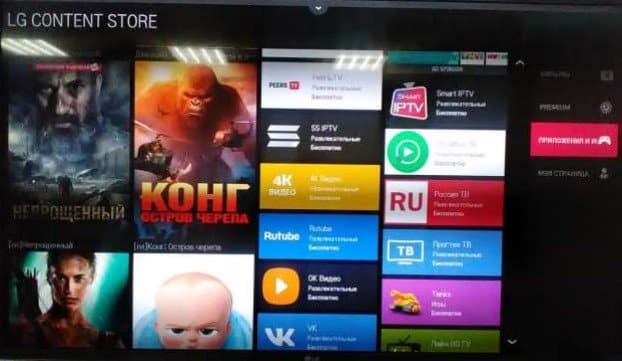
- ತೆರೆಯುವ ಪಟ್ಟಿಯಲ್ಲಿ, ವಿಂಕ್ ಅಪ್ಲಿಕೇಶನ್ ಅನ್ನು ಹುಡುಕಿ. ನಿಮ್ಮ LG TV ಮಾದರಿಯು ಈ ಅಪ್ಲಿಕೇಶನ್ ಅನ್ನು ಬೆಂಬಲಿಸಿದರೆ, ಅದನ್ನು ಪಟ್ಟಿ ಮಾಡಲಾಗುತ್ತದೆ. ಕಾರ್ಯಾಚರಣೆಯ ಅನುಕೂಲಕ್ಕಾಗಿ, ಹುಡುಕಾಟ ಮತ್ತು ಫಿಲ್ಟರ್ಗಳನ್ನು ಬಳಸಲು ಸಾಧ್ಯವಿದೆ. ಮೇಲ್ಭಾಗದಲ್ಲಿರುವ ಹುಡುಕಾಟ ಪಟ್ಟಿಯಲ್ಲಿ “ವಿಂಕ್” ಎಂದು ಟೈಪ್ ಮಾಡಿ.

- ಬಯಸಿದ ಅಪ್ಲಿಕೇಶನ್ನ ಐಕಾನ್ ಮೇಲೆ ಕ್ಲಿಕ್ ಮಾಡಿ. ನೀವು “ಸ್ಥಾಪಿಸು” ಬಟನ್ ಅನ್ನು ಕ್ಲಿಕ್ ಮಾಡಬೇಕಾದ ಸ್ಥಳದಲ್ಲಿ ಮತ್ತೊಂದು ಪುಟ ತೆರೆಯುತ್ತದೆ.
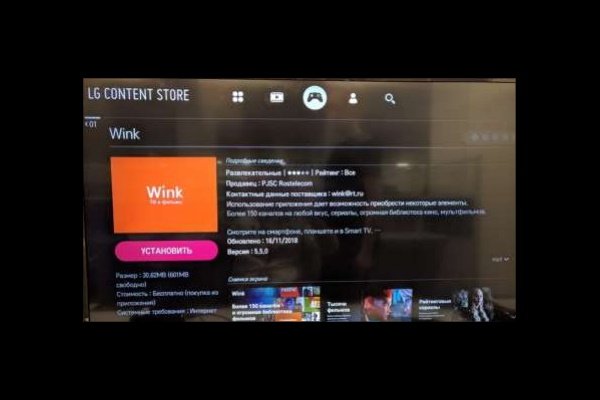
ಅಪ್ಲಿಕೇಶನ್ ಅನ್ನು ಸಂಪೂರ್ಣವಾಗಿ ಡೌನ್ಲೋಡ್ ಮಾಡಿ ಮತ್ತು ಸ್ಥಾಪಿಸಿದ ನಂತರ, ನೀವು ಚಂದಾದಾರರಾಗಬಹುದು ಮತ್ತು ನಿಮ್ಮ ನೆಚ್ಚಿನ ಚಾನಲ್ಗಳು ಮತ್ತು ಚಲನಚಿತ್ರಗಳನ್ನು ವೀಕ್ಷಿಸಬಹುದು.
ಫ್ಲಾಶ್ ಡ್ರೈವಿನಿಂದ
ಈ ವಿಧಾನವು ಹೆಚ್ಚು ಕಷ್ಟಕರವಾಗಿದೆ ಮತ್ತು ಹೆಚ್ಚು ಸಮಯ ತೆಗೆದುಕೊಳ್ಳುತ್ತದೆ. ಅನುಸ್ಥಾಪನೆಗೆ:
- ನೆಟ್ನಲ್ಲಿ LG ಗಾಗಿ ವಿಂಕ್ ವಿಜೆಟ್ನೊಂದಿಗೆ ಆರ್ಕೈವ್ ಅನ್ನು ಹುಡುಕಿ ಮತ್ತು ಅದನ್ನು ನಿಮ್ಮ PC ಗೆ ಡೌನ್ಲೋಡ್ ಮಾಡಿ. ವಿಶ್ವಾಸಾರ್ಹ ಮೂಲಗಳಿಂದ ಮಾತ್ರ ಅಪ್ಲಿಕೇಶನ್ಗಳನ್ನು ಡೌನ್ಲೋಡ್ ಮಾಡಿ, ಇಲ್ಲದಿದ್ದರೆ ನೀವು ಸಿಸ್ಟಮ್ಗೆ ಹಾನಿ ಮಾಡಬಹುದು.
- ಡೌನ್ಲೋಡ್ ಮಾಡಿದ ಫೈಲ್ ಅನ್ನು FAT32 ಫೈಲ್ ಸಿಸ್ಟಮ್ನೊಂದಿಗೆ USB ಫ್ಲಾಶ್ ಡ್ರೈವ್ಗೆ ಅನ್ಜಿಪ್ ಮಾಡಿ.
- ಟಿವಿಯಲ್ಲಿ USB ಪೋರ್ಟ್ಗೆ ಫ್ಲಾಶ್ ಡ್ರೈವ್ ಅನ್ನು ಸೇರಿಸಿ. ನೀವು ಅದನ್ನು ತೆರೆಯಲು ಕೇಳುವ ಅಧಿಸೂಚನೆಯು ಪಾಪ್ ಅಪ್ ಆಗಿದ್ದರೆ, ನಿರಾಕರಿಸಿ.
- My Apps ಅಪ್ಲಿಕೇಶನ್ ಅನ್ನು ಪ್ರಾರಂಭಿಸಿ, ಅದರ ಮುಖ್ಯ ಪರದೆಯಲ್ಲಿ USB ಐಕಾನ್ ಅನ್ನು ಆಯ್ಕೆ ಮಾಡಿ ಮತ್ತು USB ಫ್ಲಾಶ್ ಡ್ರೈವಿನಿಂದ ಅನುಸ್ಥಾಪನಾ ಫೈಲ್ ಅನ್ನು ತೆರೆಯಿರಿ.
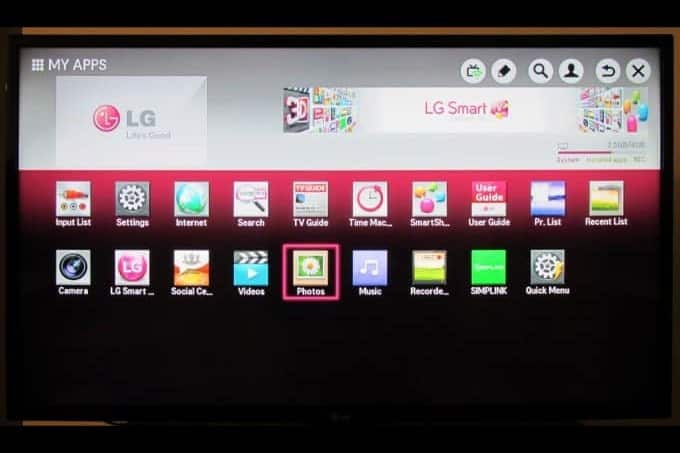
ಮುಂದೆ, ಡೌನ್ಲೋಡ್ ಮತ್ತು ಅನುಸ್ಥಾಪನೆಯು ಪ್ರಾರಂಭವಾಗುತ್ತದೆ. ವಿಜೆಟ್ಗಳನ್ನು ಸ್ಥಾಪಿಸಲು TB LG ಕೆಲವು ಮಿತಿಗಳನ್ನು ಹೊಂದಿದೆ. ಕೆಲವು USB ಶೇಖರಣಾ ಸಾಧನಗಳು LG ಸ್ಮಾರ್ಟ್ ಟಿವಿಗಳಲ್ಲಿ ಅಪ್ಲಿಕೇಶನ್ಗಳನ್ನು ಸ್ಥಾಪಿಸಲು ಸೂಕ್ತವಾಗಿರುವುದಿಲ್ಲ ಮತ್ತು ಒಂದೇ USB ಪೋರ್ಟ್ ಹೊಂದಿರುವ ಟಿವಿಗಳು ಮೂರನೇ ವ್ಯಕ್ತಿಯ ವಿಜೆಟ್ಗಳನ್ನು ಸ್ಥಾಪಿಸುವುದನ್ನು ಬೆಂಬಲಿಸುವುದಿಲ್ಲ.
LG ಸ್ಮಾರ್ಟ್ ಟಿವಿಯಲ್ಲಿ ವಿಂಕ್ ಅನ್ನು ಬಳಸುವುದು
LG ಸ್ಮಾರ್ಟ್ ಟಿವಿಯಲ್ಲಿ ವಿಂಕ್ ಪ್ರೋಗ್ರಾಂ ಅನ್ನು ಸರಿಯಾಗಿ ಡೌನ್ಲೋಡ್ ಮಾಡುವುದು ಮತ್ತು ಸ್ಥಾಪಿಸುವುದು ಹೇಗೆ ಎಂದು ತಿಳಿದುಕೊಂಡು, ನಿಮ್ಮ ಟಿವಿಯ ಮುಖ್ಯ ಪರದೆಗೆ ನೀವು ಅಪ್ಲಿಕೇಶನ್ ಅನ್ನು ತ್ವರಿತವಾಗಿ ಮತ್ತು ಸುಲಭವಾಗಿ ಸೇರಿಸಬಹುದು. ಅದರ ನಂತರ, ವಿಂಕ್ ಕಾರ್ಯಗಳನ್ನು ಹೇಗೆ ಸಕ್ರಿಯಗೊಳಿಸುವುದು ಮತ್ತು ಬಳಸುವುದು ಎಂಬುದನ್ನು ಲೆಕ್ಕಾಚಾರ ಮಾಡಲು ಇದು ಉಳಿದಿದೆ.
ಆನ್ ಮಾಡಿ ಮತ್ತು ವೀಕ್ಷಿಸಿ
ಪ್ರೋಗ್ರಾಂ ಅನ್ನು ಸ್ಥಾಪಿಸಿದ ನಂತರ, ಅದನ್ನು ಮುಖ್ಯ ಪರದೆಯಿಂದ ಪ್ರಾರಂಭಿಸಿ ಮತ್ತು ನಿಮ್ಮ ಖಾತೆಯನ್ನು ನಮೂದಿಸಲು ಪಾಪ್-ಅಪ್ ವಿಂಡೋದಲ್ಲಿ ನಿಮ್ಮ ಮೊಬೈಲ್ ಸಂಖ್ಯೆಯನ್ನು ನಮೂದಿಸಿ. ನೀವು ಒಂದನ್ನು ಹೊಂದಿಲ್ಲದಿದ್ದರೆ, ನೋಂದಣಿ ಫಾರ್ಮ್ ಅನ್ನು ನೋಂದಾಯಿಸಲು ಮತ್ತು ತೆರೆಯಲು ಕೇಳುವ ಸಂದೇಶವನ್ನು ಸಿಸ್ಟಮ್ ಪ್ರದರ್ಶಿಸುತ್ತದೆ (ನಿಮ್ಮ ಫೋನ್ ಸಂಖ್ಯೆ ಮತ್ತು ಅದಕ್ಕೆ ಬರುವ ಕೋಡ್ ಅನ್ನು ನೀವು ನಮೂದಿಸಬೇಕಾಗಿದೆ). ನೀವು ಪ್ರೋಮೋ ಕೋಡ್ ಹೊಂದಿದ್ದರೆ, ನೀವು ಅದನ್ನು ಈ ಕೆಳಗಿನಂತೆ ಸೇರಿಸಬಹುದು:
- “ಸೆಟ್ಟಿಂಗ್ಗಳು” ವಿಭಾಗಕ್ಕೆ ಹೋಗಿ, ಮತ್ತು ಅದರಿಂದ “ಪ್ರಚಾರ ಕೋಡ್ ಸಕ್ರಿಯಗೊಳಿಸಿ” ಐಟಂಗೆ ಹೋಗಿ.
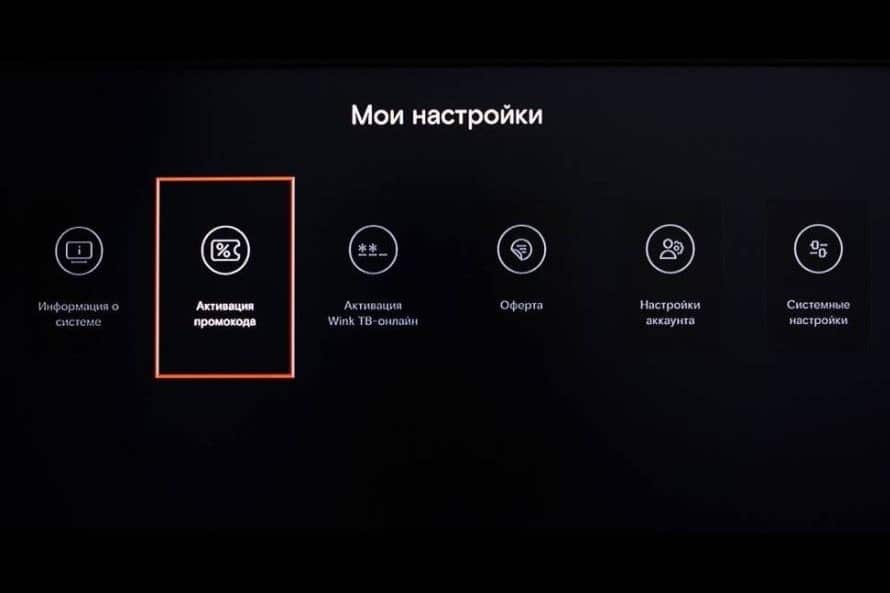
- ನಿಮ್ಮ ಪ್ರಚಾರ ಕೋಡ್ ಅನ್ನು ನೀವು ನಮೂದಿಸಬೇಕಾದ ವಿಂಡೋ ತೆರೆಯುತ್ತದೆ. “ಸರಿ” ಕ್ಲಿಕ್ ಮಾಡುವ ಮೂಲಕ ನಮೂದಿಸಿದ ಅಕ್ಷರಗಳ ಸರಿಯಾದತೆಯನ್ನು ದೃಢೀಕರಿಸಿ.
ಪ್ರಚಾರದ ಕೋಡ್ ಅನ್ನು ನಮೂದಿಸುವಾಗ ಜಾಗರೂಕರಾಗಿರಿ: ನೀವು ಕಡಿಮೆ ಸಮಯದಲ್ಲಿ ಹಲವಾರು ಬಾರಿ ತಪ್ಪಾದ ಕೋಡ್ ಅನ್ನು ನಮೂದಿಸಿದರೆ, ಅನುಮಾನಾಸ್ಪದ ಚಟುವಟಿಕೆಗಾಗಿ ನಿಮ್ಮನ್ನು ತಾತ್ಕಾಲಿಕವಾಗಿ ನಿರ್ಬಂಧಿಸಲಾಗುತ್ತದೆ. ನೀವು ಇಂಟರ್ನೆಟ್ನಿಂದ ಪ್ರಚಾರದ ಕೋಡ್ಗಳನ್ನು ತೆಗೆದುಕೊಂಡರೆ, ಅವರ ನಮೂದುಗಳ ನಡುವೆ 5 ನಿಮಿಷಗಳ ವಿರಾಮ ತೆಗೆದುಕೊಳ್ಳಿ.
ಎಲ್ಲವೂ, ನೀವು ವೀಕ್ಷಿಸಲು ಪ್ರಾರಂಭಿಸಬಹುದು. ಈಗ ನೀವು 20 ಉಚಿತ ಚಾನಲ್ಗಳನ್ನು ಹೊಂದಿದ್ದೀರಿ. ನೀವು ಇತರರನ್ನು ಪ್ರವೇಶಿಸಲು ಬಯಸಿದರೆ, ನೀವು ಚಂದಾದಾರಿಕೆಯನ್ನು ಪಾವತಿಸಬೇಕು.
ಕ್ರಿಯಾತ್ಮಕ
ವಿಂಕ್ ಅನ್ನು ಸ್ಥಾಪಿಸಿದ ನಂತರ, ಬಳಕೆದಾರರು 200 ಕ್ಕೂ ಹೆಚ್ಚು ಟಿವಿ ಚಾನೆಲ್ಗಳು, ಅನೇಕ ಚಲನಚಿತ್ರಗಳು, ಸರಣಿಗಳು ಮತ್ತು ಇತರ ವಿಷಯವನ್ನು ಪ್ರವೇಶಿಸಬಹುದು. ಸೇವೆಯ ಚಲನಚಿತ್ರ ಕ್ಯಾಟಲಾಗ್ ನಿರಂತರವಾಗಿ ಬೆಳೆಯುತ್ತಿದೆ, ಅದರ ವೀಕ್ಷಕರಿಗೆ ಇತ್ತೀಚಿನ ಚಲನಚಿತ್ರ ಬಿಡುಗಡೆಗಳು ಮತ್ತು ಹೆಚ್ಚಿನದನ್ನು ವೀಕ್ಷಿಸಲು ಅವಕಾಶವನ್ನು ನೀಡುತ್ತದೆ. ಅಪ್ಲಿಕೇಶನ್ ಅನ್ನು TB ಗೆ ಡೌನ್ಲೋಡ್ ಮಾಡಿದ ನಂತರ ಮತ್ತು ಖಾತೆಯನ್ನು ಸಕ್ರಿಯಗೊಳಿಸಿದ ನಂತರ, ನೀವು ಇದಕ್ಕೆ ಪ್ರವೇಶವನ್ನು ಹೊಂದಿರುತ್ತೀರಿ:
- ನೂರಾರು ಜನಪ್ರಿಯ ಟಿವಿ ಚಾನೆಲ್ಗಳು;
- ಪ್ರತಿ ರುಚಿಗೆ ಹಲವಾರು ಸಾವಿರ ಯೂನಿಟ್ ವೀಡಿಯೊ ವಿಷಯ (ಇವುಗಳು ಹೊಸ ವಸ್ತುಗಳು ಮತ್ತು ಉತ್ತಮ ಹಳೆಯ ಚಲನಚಿತ್ರಗಳು);
- ಚಂದಾದಾರಿಕೆಗಳ ಸಂಗ್ರಹಗಳು;
- ಸೇವೆಯು ತನ್ನ ಬಳಕೆದಾರರನ್ನು ನಿಯಮಿತವಾಗಿ ಮುದ್ದಿಸುವ ವಿವಿಧ ಬೋನಸ್ಗಳು, ರಿಯಾಯಿತಿಗಳು ಮತ್ತು ಪ್ರಚಾರದ ಕೋಡ್ಗಳು;
- 18+ ಚಲನಚಿತ್ರಗಳು ಮತ್ತು ಪ್ರದರ್ಶನಗಳಿಂದ ಮಕ್ಕಳನ್ನು ರಕ್ಷಿಸಲು ಪೋಷಕರ ನಿಯಂತ್ರಣ (ಹಂಚಿಕೊಂಡ ಖಾತೆಗೆ ಸಂಪರ್ಕಗೊಂಡಿರುವ ಒಂದು ನಿರ್ದಿಷ್ಟ ಸಾಧನದಲ್ಲಿ ಸ್ಥಾಪಿಸಬಹುದು);
- ಮಲ್ಟಿಸ್ಕ್ರೀನ್, ಇದನ್ನು ಈಗಾಗಲೇ ಮೇಲೆ ಉಲ್ಲೇಖಿಸಲಾಗಿದೆ;
- ವೀಕ್ಷಣೆ ನಿಯಂತ್ರಣ – ನೀವು ವೀಕ್ಷಿಸುತ್ತಿರುವ ವಿಷಯವನ್ನು ನೀವು ರಿವೈಂಡ್ ಮಾಡಬಹುದು, ಅದನ್ನು ವಿರಾಮಗೊಳಿಸಬಹುದು, ಸಾಧನದ ಮೆಮೊರಿಗೆ ಬರೆಯಬಹುದು, ಇತ್ಯಾದಿ.
ವೀಕ್ಷಣೆ ನಿಯಂತ್ರಣವು ಪ್ರಸಾರ ಆರ್ಕೈವ್ ಅನ್ನು ಒಳಗೊಂಡಿದೆ. ಮುಂದಿನ 72 ಗಂಟೆಗಳ ಕಾಲ ಟಿವಿ ಚಾನೆಲ್ಗಳಲ್ಲಿ ನೀವು ತಪ್ಪಿಸಿಕೊಂಡ ವಿಷಯವನ್ನು ವೀಕ್ಷಿಸಲು ಇದು ನಿಮ್ಮನ್ನು ಅನುಮತಿಸುತ್ತದೆ. ಪ್ರತಿ ಬಳಕೆದಾರರಿಗೆ, ವಿಂಕ್ ಸರ್ವರ್ನಲ್ಲಿ 7 GB ಡಿಸ್ಕ್ ಜಾಗವನ್ನು ಹಂಚಲಾಗುತ್ತದೆ (ಅದು ಸುಮಾರು 6 ಗಂಟೆಗಳ ಉತ್ತಮ ಗುಣಮಟ್ಟದ ವೀಡಿಯೊ). ಹೆಚ್ಚುವರಿ ಶುಲ್ಕಕ್ಕಾಗಿ, ಈ ಜಾಗವನ್ನು ವಿಸ್ತರಿಸಬಹುದು.
LG ನಲ್ಲಿ ವಿಂಕ್ ಅನ್ನು ಹೇಗೆ ನವೀಕರಿಸುವುದು?
ಟಿವಿಯಲ್ಲಿ ನೀವು ಪ್ರತಿ ಅಪ್ಲಿಕೇಶನ್ ಅನ್ನು ಪ್ರತ್ಯೇಕವಾಗಿ ನವೀಕರಿಸುವ ಅಗತ್ಯವಿಲ್ಲ ಮತ್ತು LG ಸ್ಮಾರ್ಟ್ ಟಿವಿಯಲ್ಲಿ ವಿಂಕ್ ಸೇವೆಯು ಇದಕ್ಕೆ ಹೊರತಾಗಿಲ್ಲ. ಟಿವಿಯ ಫರ್ಮ್ವೇರ್ ಅನ್ನು ಸಮಯೋಚಿತವಾಗಿ ನವೀಕರಿಸುವುದು ಮುಖ್ಯ ವಿಷಯವಾಗಿದೆ. ಹೊಸ ಆವೃತ್ತಿಗಾಗಿ ನಿಯತಕಾಲಿಕವಾಗಿ ಪರಿಶೀಲಿಸಿ. ನೀವು ಇದನ್ನು ಈ ಕೆಳಗಿನ ರೀತಿಯಲ್ಲಿ ಮಾಡಬಹುದು:
- ನಿಮ್ಮ ಟಿವಿಯ ಸೆಟ್ಟಿಂಗ್ಗಳಿಗೆ (ಮೆನು) ಹೋಗಿ.
- “ಸಾಮಾನ್ಯ” ವಿಭಾಗಕ್ಕೆ ಹೋಗಿ ಮತ್ತು ಅದರಲ್ಲಿ “ಟಿವಿ ಮಾಹಿತಿ” ಆಯ್ಕೆಮಾಡಿ (ಈ ಐಟಂ ಅನ್ನು “ಸಾಧನ ಮಾಹಿತಿ”, ಇತ್ಯಾದಿ ಎಂದು ಕೂಡ ಕರೆಯಬಹುದು).
- “ಸಾಫ್ಟ್ವೇರ್ ನವೀಕರಣಗಳಿಗಾಗಿ ಪರಿಶೀಲಿಸಿ” ಬಟನ್ ಕ್ಲಿಕ್ ಮಾಡಿ. ಪರಿಶೀಲನೆಯು ಒಂದೆರಡು ನಿಮಿಷಗಳಿಗಿಂತ ಹೆಚ್ಚು ಸಮಯ ತೆಗೆದುಕೊಳ್ಳುವುದಿಲ್ಲ.
- ನವೀಕರಣವು ಲಭ್ಯವಿದ್ದರೆ, “ಅಪ್ಡೇಟ್” ಬಟನ್ ಕಾಣಿಸಿಕೊಳ್ಳುತ್ತದೆ. ಅದರ ಮೇಲೆ ಕ್ಲಿಕ್ ಮಾಡಿ ಮತ್ತು ಮಿನುಗುವಿಕೆಯು ಪೂರ್ಣಗೊಳ್ಳುವವರೆಗೆ ಮತ್ತು ಟಿವಿ ರೀಬೂಟ್ ಆಗುವವರೆಗೆ ಕಾಯಿರಿ.
ನವೀಕರಣಗಳಿಗಾಗಿ ನಿರಂತರವಾಗಿ ಪರಿಶೀಲಿಸದಿರಲು, “ಸ್ವಯಂಚಾಲಿತ ನವೀಕರಣಗಳನ್ನು ಅನುಮತಿಸಿ” ಸಾಲಿನ ಮುಂದಿನ ಪೆಟ್ಟಿಗೆಯನ್ನು ಪರಿಶೀಲಿಸಿ. ಸಾಫ್ಟ್ವೇರ್ ಅನ್ನು ನವೀಕರಿಸಲು ವೀಡಿಯೊ ಸೂಚನೆ (ಸಿಸ್ಟಮ್ ಅನ್ನು ನವೀಕರಿಸುವ ಎರಡನೆಯ, ಹೆಚ್ಚು ಸಂಕೀರ್ಣವಾದ ವಿಧಾನವನ್ನು ವೀಡಿಯೊ ವಿವರಿಸುತ್ತದೆ):
LG ನಲ್ಲಿ ವಿಂಕ್ ಅನ್ನು ನಿಷ್ಕ್ರಿಯಗೊಳಿಸುವುದು ಹೇಗೆ?
LG ಸ್ಮಾರ್ಟ್ ಟಿವಿಯಲ್ಲಿ ವಿಂಕ್ ಅನ್ನು ನಿಷ್ಕ್ರಿಯಗೊಳಿಸಲು, ನಿಮ್ಮ ಟಿವಿಯಿಂದ ಅಪ್ಲಿಕೇಶನ್ ಅನ್ನು ಅನ್ಇನ್ಸ್ಟಾಲ್ ಮಾಡಿ – LG ಟಿವಿಯಿಂದ ಪ್ರೋಗ್ರಾಂಗಳನ್ನು ತೆಗೆದುಹಾಕುವ ಸೂಚನೆಗಳನ್ನು ಮೇಲೆ ನೀಡಲಾಗಿದೆ. ನೀವು ವಿಂಕ್ ಸೇವೆಯನ್ನು ಬಳಸಲು ಯೋಜಿಸದಿದ್ದರೆ, ಅಪ್ಲಿಕೇಶನ್ ಅನ್ನು ನಿಷ್ಕ್ರಿಯಗೊಳಿಸುವ ಮೊದಲು ಎಲ್ಲಾ ಪಾವತಿಸಿದ ಚಂದಾದಾರಿಕೆಗಳನ್ನು ಅಳಿಸಲು ಮರೆಯದಿರಿ. ಮತ್ತು ನಿಮ್ಮ ಖಾತೆಯಿಂದ ನಿಮ್ಮ ಬ್ಯಾಂಕ್ ಕಾರ್ಡ್ ಅನ್ನು ಅನ್ಲಿಂಕ್ ಮಾಡಲು ಮರೆಯದಿರಿ (ವಿಭಿನ್ನ ವಿಷಯಗಳು ಸಂಭವಿಸುತ್ತವೆ, ಅದನ್ನು ಸುರಕ್ಷಿತವಾಗಿ ಪ್ಲೇ ಮಾಡುವುದು ಉತ್ತಮ).
ಅನುಸ್ಥಾಪನೆಯಲ್ಲಿ ಸಮಸ್ಯೆಗಳಿದ್ದರೆ ಏನು ಮಾಡಬೇಕು?
ವಿಂಕ್ ಅಪ್ಲಿಕೇಶನ್ ಅನ್ನು ಸ್ಥಾಪಿಸುವಾಗ ಸಂಭವಿಸುವ ಸಾಮಾನ್ಯ ಸಮಸ್ಯೆ ಎಂದರೆ ಸಾಧನದಲ್ಲಿ ಮುಕ್ತ ಸ್ಥಳಾವಕಾಶದ ಕೊರತೆ. ಈ ಸಂದರ್ಭದಲ್ಲಿ, ಕೇವಲ ಒಂದು ಪರಿಹಾರವಿದೆ – ಇತರ ಕಾರ್ಯಕ್ರಮಗಳನ್ನು ತೆಗೆದುಹಾಕಲು. ಬಹುಶಃ ಕೆಲವು ಇನ್ನು ಮುಂದೆ ನಿಮಗೆ ಸಂಬಂಧಿಸಿಲ್ಲ ಮತ್ತು ನೀವು ಅವುಗಳನ್ನು ದೀರ್ಘಕಾಲ ಬಳಸಿಲ್ಲ. ಹೆಚ್ಚುವರಿ ತೆಗೆದುಹಾಕಲು, ಈ ಹಂತಗಳನ್ನು ಅನುಸರಿಸಿ:
- ರಿಮೋಟ್ ಕಂಟ್ರೋಲ್ನಲ್ಲಿ “ಸ್ಮಾರ್ಟ್” ಬಟನ್ ಅನ್ನು ಒತ್ತಿ ಮತ್ತು ಪಾಪ್-ಅಪ್ ವಿಂಡೋದಲ್ಲಿ “ಬದಲಾವಣೆ” ಲೈನ್ ಅನ್ನು ಕ್ಲಿಕ್ ಮಾಡಿ.
- ನಿಮ್ಮ LG ಸ್ಮಾರ್ಟ್ ಟಿವಿಯಲ್ಲಿ ಸ್ಥಾಪಿಸಲಾದ ಎಲ್ಲಾ ಅಪ್ಲಿಕೇಶನ್ಗಳ ಪಟ್ಟಿಯು ಪರದೆಯ ಮೇಲೆ ಗೋಚರಿಸುತ್ತದೆ. ಅವುಗಳಲ್ಲಿ ಒಂದನ್ನು / ನೀವು ಅಳಿಸಲು ಬಯಸುವದನ್ನು ಆಯ್ಕೆಮಾಡಿ (ರಿಮೋಟ್ ಕಂಟ್ರೋಲ್ನಲ್ಲಿ ಬಾಣಗಳನ್ನು ಬಳಸಿ).
- ರಿಮೋಟ್ ಕಂಟ್ರೋಲ್ನಲ್ಲಿ “ಸರಿ” ಗುಂಡಿಯನ್ನು ಒತ್ತಿ ಮತ್ತು ನಂತರ ಕಾಣಿಸಿಕೊಳ್ಳುವ “ಅಳಿಸು” ಲೈನ್ ಅನ್ನು ಕ್ಲಿಕ್ ಮಾಡಿ.
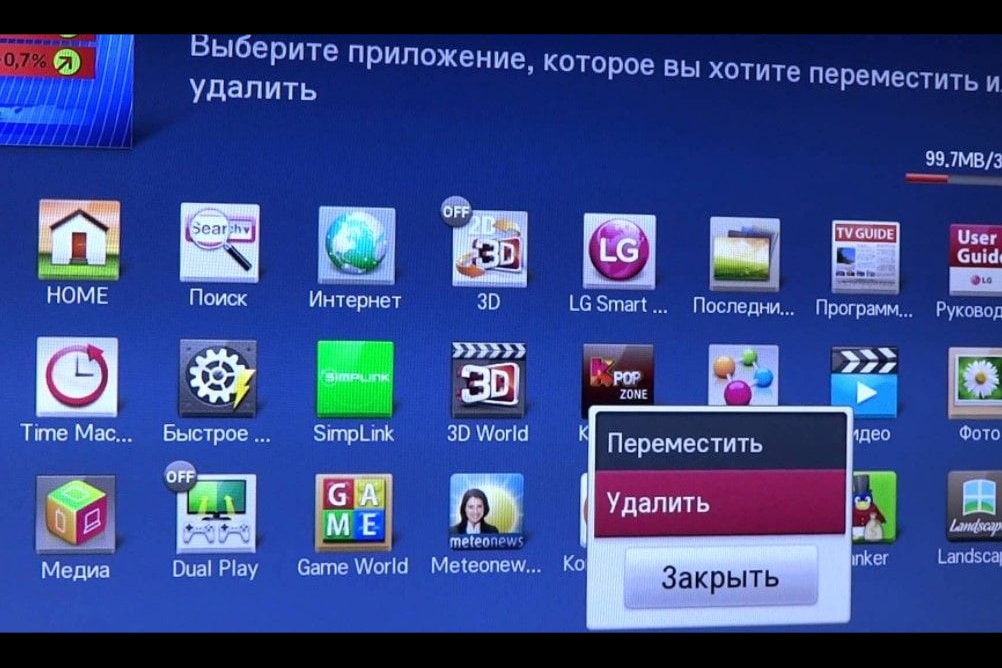
ಈ ಎಲ್ಲಾ ಹಂತಗಳ ನಂತರ, ಅಪ್ಲಿಕೇಶನ್ ಅನ್ನು ಮತ್ತೆ ಸ್ಥಾಪಿಸಲು ಪ್ರಯತ್ನಿಸಿ. ವಿಂಕ್ ಪ್ರೋಗ್ರಾಂ ಅನ್ನು ಡೌನ್ಲೋಡ್ ಮಾಡುವ, ಕಾನ್ಫಿಗರ್ ಮಾಡುವ ಅಥವಾ ಬಳಸುವ ಪ್ರಕ್ರಿಯೆಯಲ್ಲಿ ನೀವು ಸಮಸ್ಯೆಯನ್ನು ಎದುರಿಸಿದರೆ, ನೀವು ಯಾವುದೇ ಸಮಯದಲ್ಲಿ 88001000800 ನಲ್ಲಿ Rostelecom ಬೆಂಬಲವನ್ನು ಸಂಪರ್ಕಿಸಬಹುದು ಮತ್ತು ಅರ್ಹವಾದ ಸಹಾಯವನ್ನು ಪಡೆಯಬಹುದು. ತಾಂತ್ರಿಕ ಬೆಂಬಲವು ದಿನದ 24 ಗಂಟೆಗಳು, ವಾರದ 7 ದಿನಗಳು ಲಭ್ಯವಿದೆ. ನೀವು ಇತರ ವಿಧಾನಗಳಲ್ಲಿ ಬೆಂಬಲವನ್ನು ಸಹ ಸಂಪರ್ಕಿಸಬಹುದು:
- ಇ-ಮೇಲ್ ಮೂಲಕ – wink@rt.ru;
- ಟಿವಿಯಲ್ಲಿಯೇ ಅಪ್ಲಿಕೇಶನ್ ಮೂಲಕ (ಅಥವಾ ಫೋನ್ ಮೂಲಕ) – ಮೆನುವಿನಲ್ಲಿರುವ “ಸಹಾಯ” ವಿಭಾಗಕ್ಕೆ ಹೋಗಿ, ನಂತರ “ಸಮಸ್ಯೆಯನ್ನು ವರದಿ ಮಾಡಿ” ಕ್ಲಿಕ್ ಮಾಡಿ;
- wink.rt.ru ವೆಬ್ಸೈಟ್ನಲ್ಲಿ ಪ್ರತಿಕ್ರಿಯೆಯ ಮೂಲಕ (ಮುಖ್ಯ ಪುಟದ ಕೊನೆಯಲ್ಲಿ ಇದೆ) – ನೀವು ಇನ್ನೂ ಸೇವೆಯಲ್ಲಿ ಖಾತೆಯನ್ನು ಹೊಂದಿಲ್ಲದಿದ್ದರೆ.
LG ಸ್ಮಾರ್ಟ್ ಟಿವಿಯಲ್ಲಿ ವಿಂಕ್ ಆನ್ಲೈನ್ ಸಿನಿಮಾವನ್ನು ಸ್ಥಾಪಿಸಲು, ನೀವು ಎಲೆಕ್ಟ್ರಾನಿಕ್ಸ್ನಲ್ಲಿ ಯಾವುದೇ ವಿಶೇಷ ಜ್ಞಾನವನ್ನು ಹೊಂದಿರಬೇಕಾಗಿಲ್ಲ. ಎಲ್ಲವೂ ಸರಳ ಮತ್ತು ಸ್ಪಷ್ಟವಾಗಿದೆ. ಡೌನ್ಲೋಡ್ ಮಾಡಲು ಕೆಲವೇ ಹಂತಗಳನ್ನು ಪೂರ್ಣಗೊಳಿಸಿದ ನಂತರ, ಸೂಚನೆಗಳ ಪ್ರಕಾರ ಮತ್ತು ನಿಮ್ಮ ಖಾತೆಯನ್ನು ಸಕ್ರಿಯಗೊಳಿಸಿದ ನಂತರ, ನೀವು ತಕ್ಷಣ ಪ್ರಮಾಣಿತ ಟಿವಿ ಚಾನೆಲ್ಗಳನ್ನು ವೀಕ್ಷಿಸಲು ಪ್ರಾರಂಭಿಸಬಹುದು. ವಿಷಯದ ವಿಶಾಲ ಪಟ್ಟಿಯನ್ನು ಪ್ರವೇಶಿಸಲು, ಚಂದಾದಾರಿಕೆಯ ಅಗತ್ಯವಿದೆ.







